Въпреки че в Windows 8 не се е променило много.1 що се отнася до цялостната философия на дизайна на ОС, хората все още са доста развълнувани да изпробват най-новата версия поради новите функции и подобрения, добавени от Microsoft. Откакто се захванахме с актуализацията, ние внимателно проучваме всеки бит на Windows 8.1 в обхвата ни, така че може би искате да запазите раздел. Казахме ли ви, че в допълнение към връщането на бутона Start, Windows 8.1 ви позволява да стартирате директно на работния плот сега? В тази публикация ще обхващаме функции като зареждане на работния плот, както и различни други опции, открити в нововъведените в раздела Навигация в диалоговия прозорец Свойства на лентата на задачите, които позволяват да деактивирате най-горещите ъгли, използвайте фона на вашия работен плот на Начален екран и много повече.
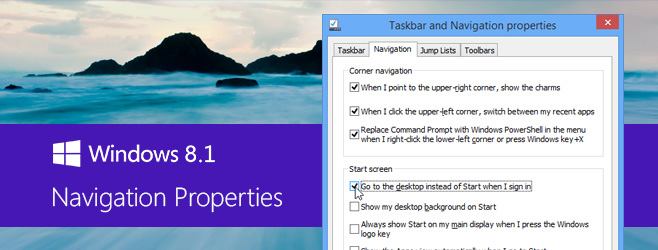
Новите опции за навигация, предоставени в Windows 8.1 са толкова пълни с изненади, че не можахме да накараме конете да изследват всички тях. Можете да получите достъп до тях, като изберете „Задача и свойства за навигация“ от контекстното меню с десния бутон на лентата на задачите и след това отидете в раздела „Навигация“. Нека сега разгледаме подробно всички тези опции.
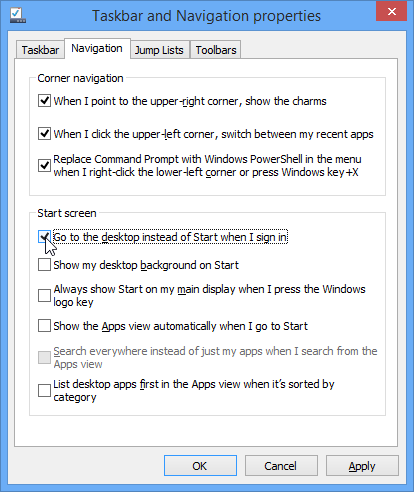
Деактивирайте горещите леви и горе вдясно горещи ъгли
Едно от нещата, които много настолни и преносими компютрипотребителите, които са най-разочароващи в Windows 8, са горещите ъгли, които автоматично ще изведат навигационните контроли и лентата Charms, когато показалеца на мишката ще стигне до там, независимо дали сте го взели там за целта или само за достъп до някакъв бутон или зона от вашия в момента активно приложение или прозорец. Windows 8.1 поправя това, като ви позволява да деактивирате и горните горещи ъгли на екрана, което по-рано беше възможно с помощта на настройки на регистъра или приложения на трети страни.
Първите две опции, налични в „Corner“раздел “навигация“ в раздела „Навигация“ ви позволява лесно да активирате или деактивирате горещия десен горещ ъгъл (за показване на прелестите) и горния ляв (за показване на интерфейса за превключване на приложението).
Отворете PowerShell вместо команден ред от Win + X Menu
Можете също така да настроите Windows винаги да отваря PowerShell вместо командния ред, когато го стартирате от менюто на потребителя Power, което се появява при щракване с десния бутон върху бутона Start или натискане на Win + X.
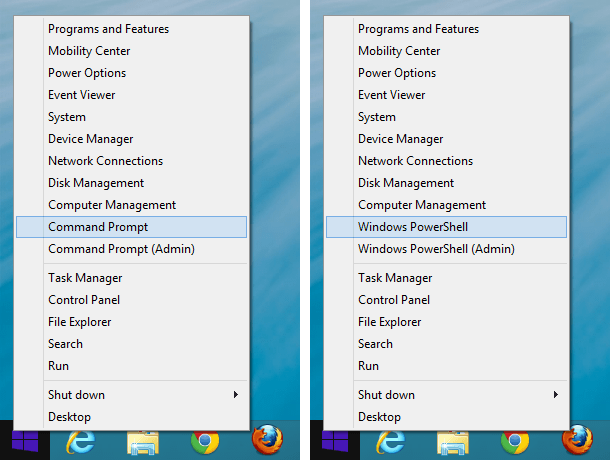
За да научите повече за това меню и как да го персонализирате, разгледайте нашата публикация за персонализиране на менюто Win + X. Можете също така да добавите менюто Win + X към Windows 7 и Vista.
Стартирайте на работния или началния екран
Windows 8.1 сега позволява на потребителите да избират дали искат да стартират директно на Desktop или на началния екран от студен старт. Много хора ненавиждаха функцията за принудително зареждане на стартовия екран в Windows 8, което подтиква много разработчици да създават приложения специално за целта да променят това. За щастие, Microsoft вече е интегрирала тази функция директно в ОС.
Ще намерите горепосочената опция в „Стартовия екран“ на раздела „Навигация“ като „Отидете на работния плот, вместо Старт, когато влизам“.
Прилагане на тапет на работния плот към началния екран
В Windows 8 опциите за фон на стартовия екранбяха ограничени до няколко цветни изображения и изискваха да разчитате на приложения на трети страни, като Decor8, за да преминете към изображение по ваш избор. Сега можете да изберете да покажете текущия си тапет на работния плот като фон на стартовия екран, като просто активирате опцията „Показване на фона на моя работен плот при старт“.
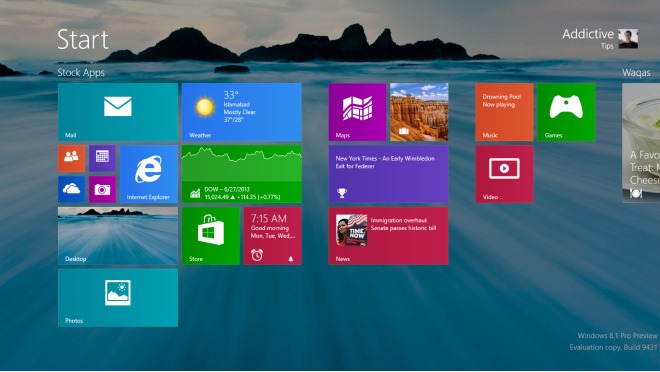
Тази функция носи еднаквост между фона на работния плот и началния екран, което изглежда наистина приятно и преодолява усещането за превключване между две коренно различни среди.
Винаги показвайте началния екран на главния дисплей
Ако имате настройка на няколко монитора, вече можете да зададетеначалният екран винаги да се показва на основния ви дисплей при натискане на клавиша Win, като активирате опцията „Винаги да се показва Старт на основния ми дисплей, когато натисна клавиша с логото на Windows“.
Направете бутона за стартиране Показване на изглед по подразбиране „Всички приложения“ (вместо начален екран)
Windows 8.1 идва със страхотен изглед на Всички приложения, до който можете да получите достъп, като щракнете върху малката икона със сочеща стрелка в долната лява част на екрана Старт. Ако искате този изглед да се показва автоматично вместо началния екран по подразбиране всеки път, когато натиснете бутона Старт, активирайте опцията „Покажи изглед на приложенията автоматично, когато отида на Старт“.
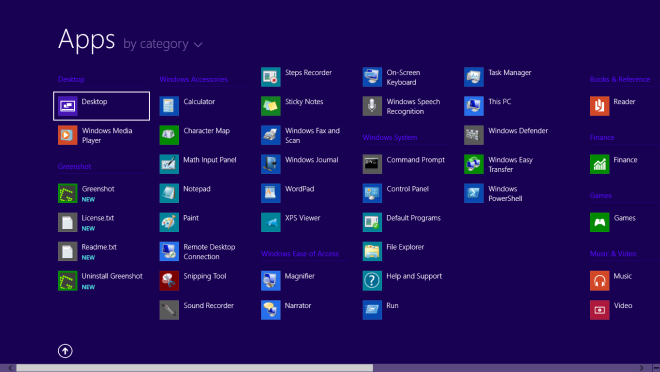
По подразбиране търсенето, докато сте в изглед на приложениятърси само за приложения. Ако искате да го настроите да търси всичко, т.е. начина, по който работи търсенето на стартовия екран, опцията „Търсене навсякъде, а не само моите приложения, когато търся от изгледа на приложения“, ще направи точно това.
И накрая, тук има опция, която първо показва приложения за настолни компютри в изгледа на приложенията, когато е сортирана по категории.
Като цяло Microsoft свърши чудесна работасправяне с недостатъците на Windows 8 в Windows 8.1, връщане на много липсващи функции, които никога не би трябвало да бъдат премахнати, и добавяне на нови, за да подобрите значително потребителското си изживяване.













Коментари